Нумерисање у екцелу значи обезбеђивање ћелије бројевима који су као серијски бројеви некој табели, очигледно се то може урадити и ручно попуњавањем првих две ћелије бројевима и повлачењем до краја до табеле која ће екцелс аутоматски попунити серију или можемо користите формулу = РЕД () за уметање броја реда као серијског броја у податке или табелу.
Нумерисање у програму Екцел
У време рада са Екцел-ом постоје неки мали задаци које треба радити више пута, а ако знамо прави начин да то урадимо, они могу уштедети пуно времена. Генерисање бројева у екцелу је такав задатак који се често користи током рада. Серијски бројеви играју веома важну улогу у Екцелу. Ово дефинише јединствени идентитет за сваки запис ваших података.
Један од начина је ручно додавање серијских бројева у екцел. Али може имати проблема ако имате податке о стотинама или хиљадама редова, а за њих морате да унесете број редова.
Овај чланак покрива различите начине за то.
Како аутоматски додати серијски број у Екцел?
Постоји много начина за генерисање броја редова у програму Екцел.
- Коришћење ручке за попуњавање
- Коришћење серије попуњавања
- Коришћење функције РОВ
# 1 - Коришћење ручке за попуњавање
Ово идентификује образац из неколико већ попуњених ћелија, а затим га брзо користи за попуњавање целе колоне.
Узмимо доњи скуп података.

За горњи скуп података серију не морамо попуњавати без података. Следите кораке у наставку:
- Унесите 1 у ћелију А3, а 2 у ћелију А4.
- Изаберите обе ћелије према доњем снимку екрана.

- Као што видимо, на горњем снимку заслона приказан је мали квадрат заокружен црвеном бојом под називом Филл Хандле у програму Екцел.
- Поставите курсор миша на овај квадрат и двапут кликните на ручку за пуњење.
- Аутоматски ће попунити све ћелије до краја скупа података. Погледајте доњи снимак екрана.

- Како ручица за попуњавање идентификује образац и према томе испуњава одговарајуће ћелије тим узорком.
Ако имате било који празан ред у скупу података, тада ће обрада за попуњавање радити само до последњег суседног не-празног реда.
# 2 - Коришћење серије попуњавања
Ово даје већу контролу над подацима о начину уношења серијских бројева у екцел.
Претпоставимо да имате нижу оцену ученика из предмета.

Следите кораке у наставку за попуњавање серија у екцелу:
- Унесите 1 у ћелију А3.
- Идите на картицу ХОМЕ. Кликните опцију Филл у одељку за уређивање, као што је приказано на доњем снимку екрана.

- Кликните на падајући мени Филл. Има много опција. Кликните на Сериес, као што је приказано на доњем снимку екрана.

- Отвориће се дијалошки оквир, као што је приказано испод снимка заслона.
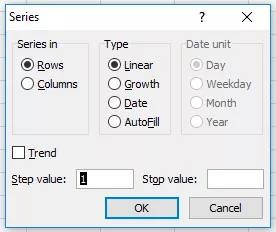
- Кликните на Колоне у одељку Сериес Ин. Погледајте доњи снимак екрана.

- Унесите вредност у поље Стоп Валуе. У овом случају имамо укупно 10 записа; унесите 10. Ако прескочите ову вредност, опција Филл Сериес неће радити.
- Унесите Ок. Ово ће испунити редове серијским бројевима од 1 до 10. Погледајте доњи снимак екрана.

# 3 - Коришћење функције РЕД
Екцел има уграђену функцију која се такође може користити за нумерисање редова у програму Екцел. Да бисте добили екцел нумерисање редова, унесите следећу формулу у прву ћелију приказану испод:

- Функција РОВ даје Екцел број текућег реда. Одузео сам му 3 као што сам започео податке са 4. , па ако ваши подаци почињу из другог реда, одузети му 1.
- Погледајте доњи снимак екрана. Коришћење = РЕД () - 3 формуле

Превуците ову формулу за остале редове, а коначни резултат је приказан испод.

Предност употребе ове формуле за нумерисање је у томе што ако избришете запис из скупа података, он неће упропастити нумерације. Будући да се функција РОВ не односи на било коју адресу ћелије, аутоматски ће се прилагодити дајући вам тачан број реда.
Ствари које треба запамтити о нумерисању у програму Екцел
- Опције ручке за пуњење и серије за пуњење су статичне. Ако преместите или избришете било који запис или ред у скупу података, тада се број реда неће променити у складу с тим.
- РОВ функција даје тачну нумерацију ако исечете и копирате податке у програму Екцел.









